ARCS 网络配置说明
1 三种网络配置
在 "主页 > 设置 > 系统 > LAN 网口" 中设置 ARCS 软件网络。
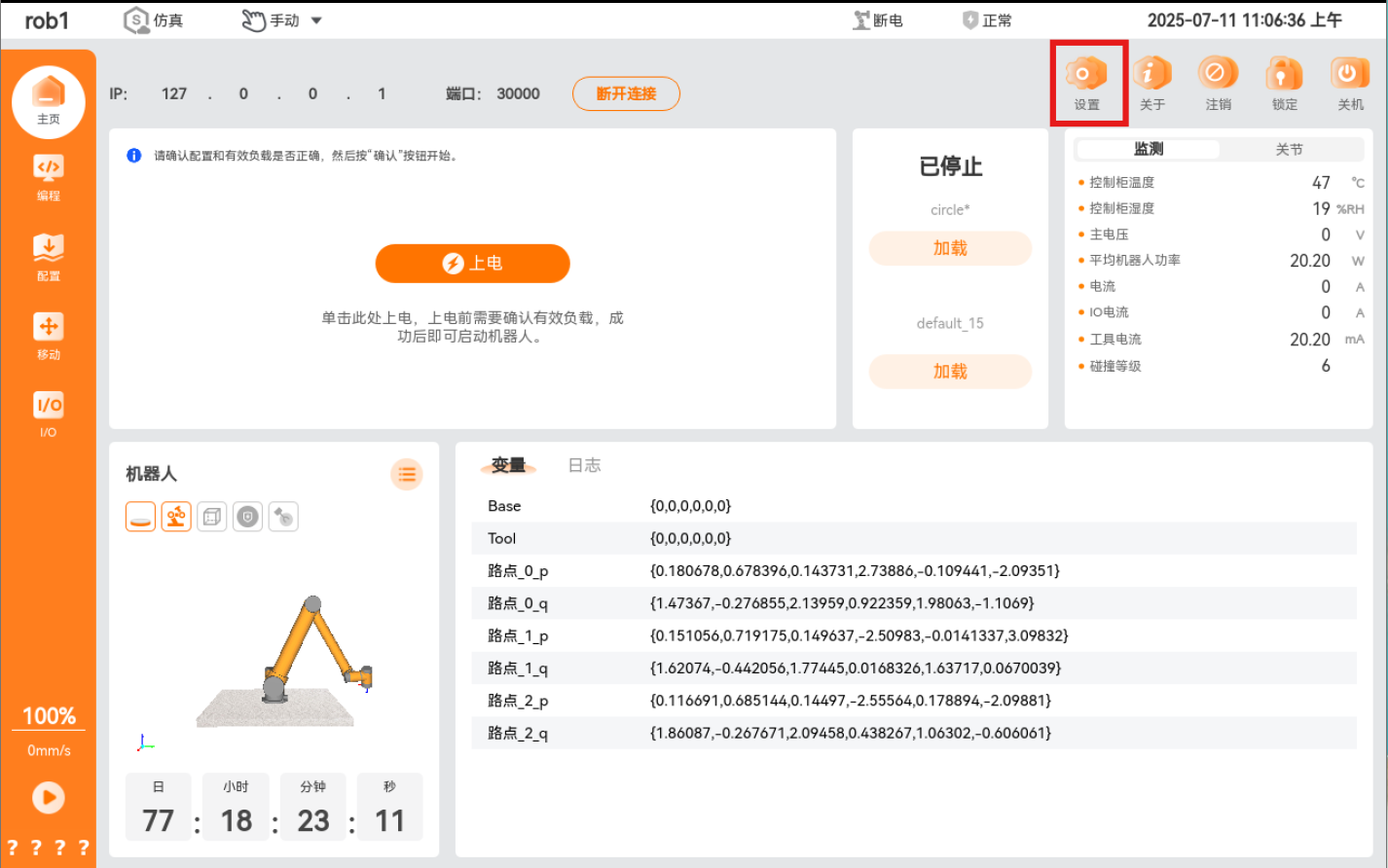
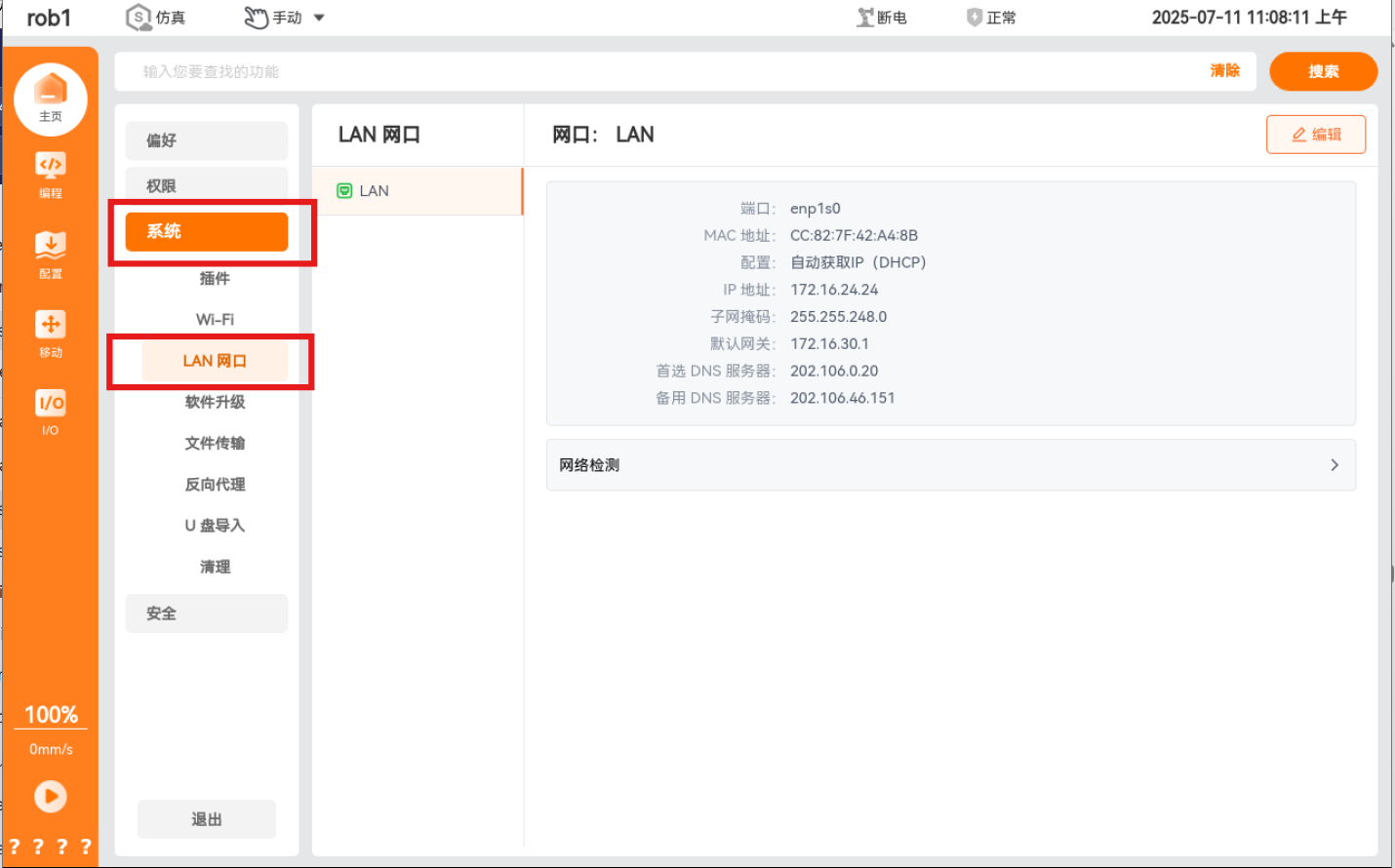
自动获取IP(DHCP)
在控制器上插入有线网络后,DHCP 会自动给控制器分配 IP 地址,如下图中 IP 地址是 172.16.24.24。
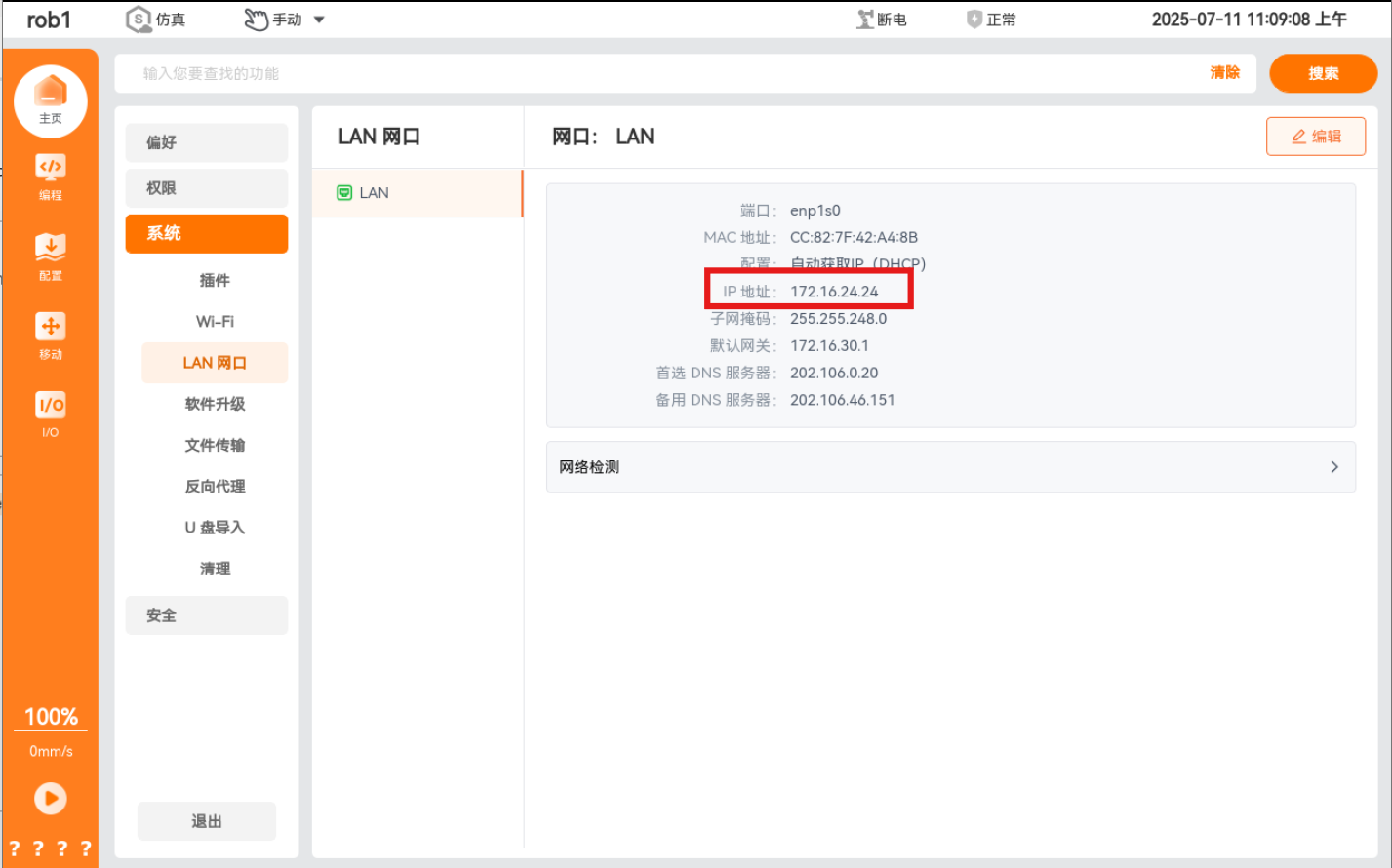
手动输入IP(静态IP)
可以给控制器设置固定 IP 地址,假设给控制器设置静态 IP 为 192.168.192.88,则需要设置:
IP 地址:192.168.192.88
子网掩码:255.255.255.0
默认网关:192.168.192.1
设置完成后,点击【确认】按钮。如下图所示,终端查看此时控制器 IP 地址已修改为 192.168.192.88。
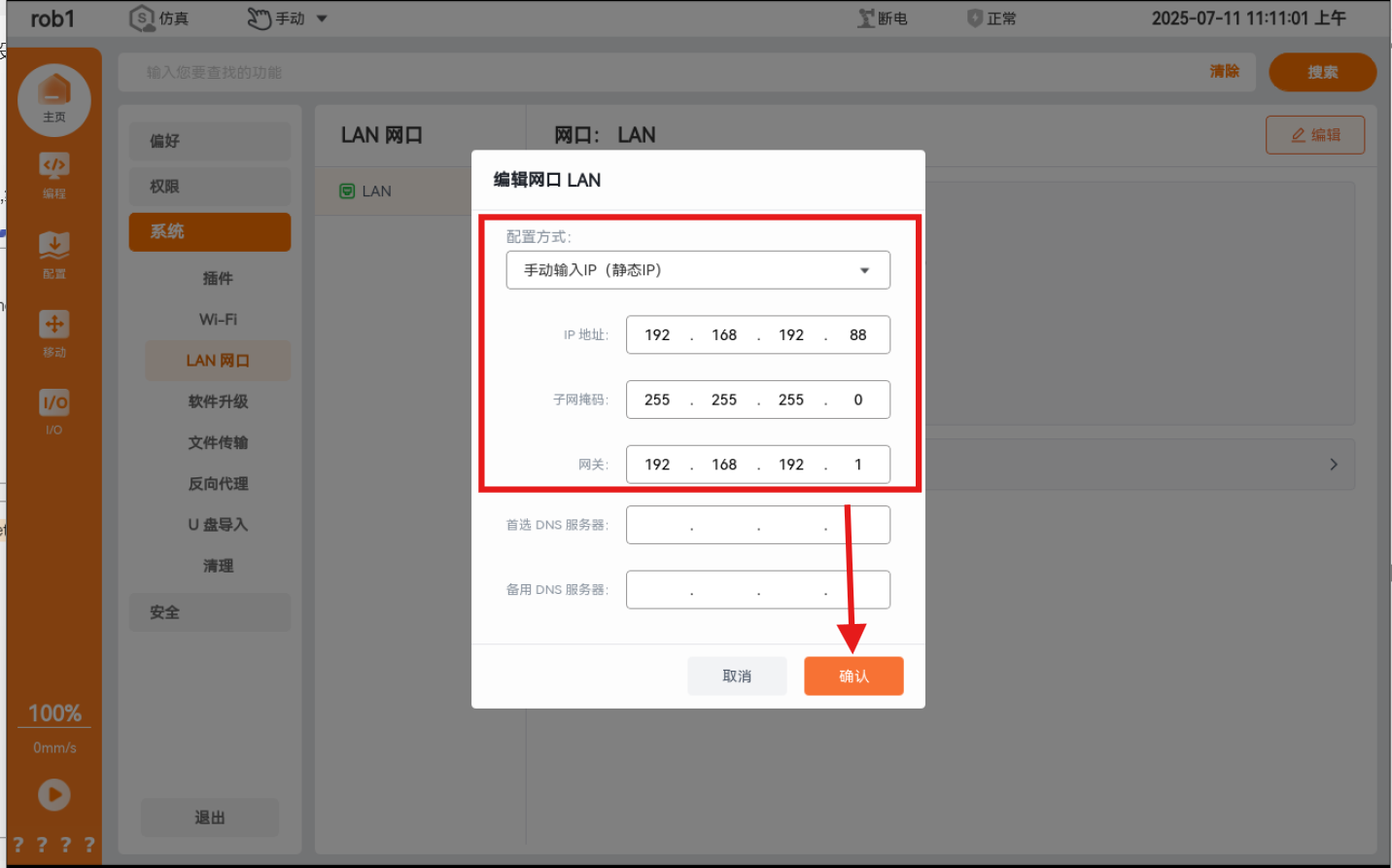
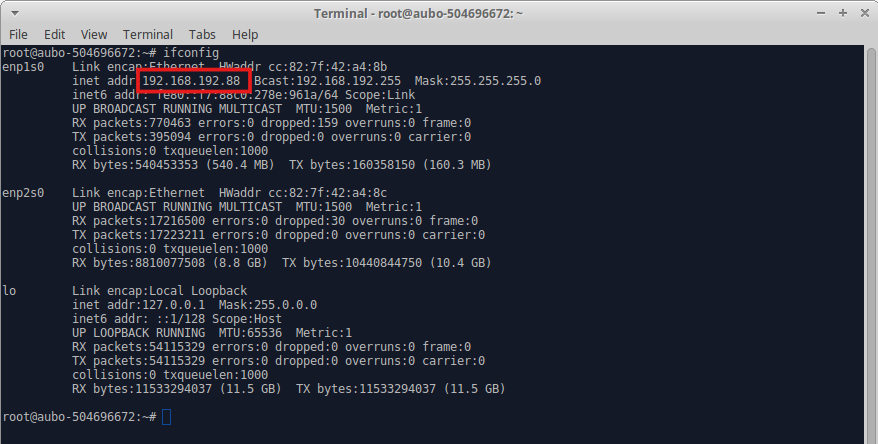
禁用
配置方式选择【禁用】,然后点击【确认】即可禁用网络。
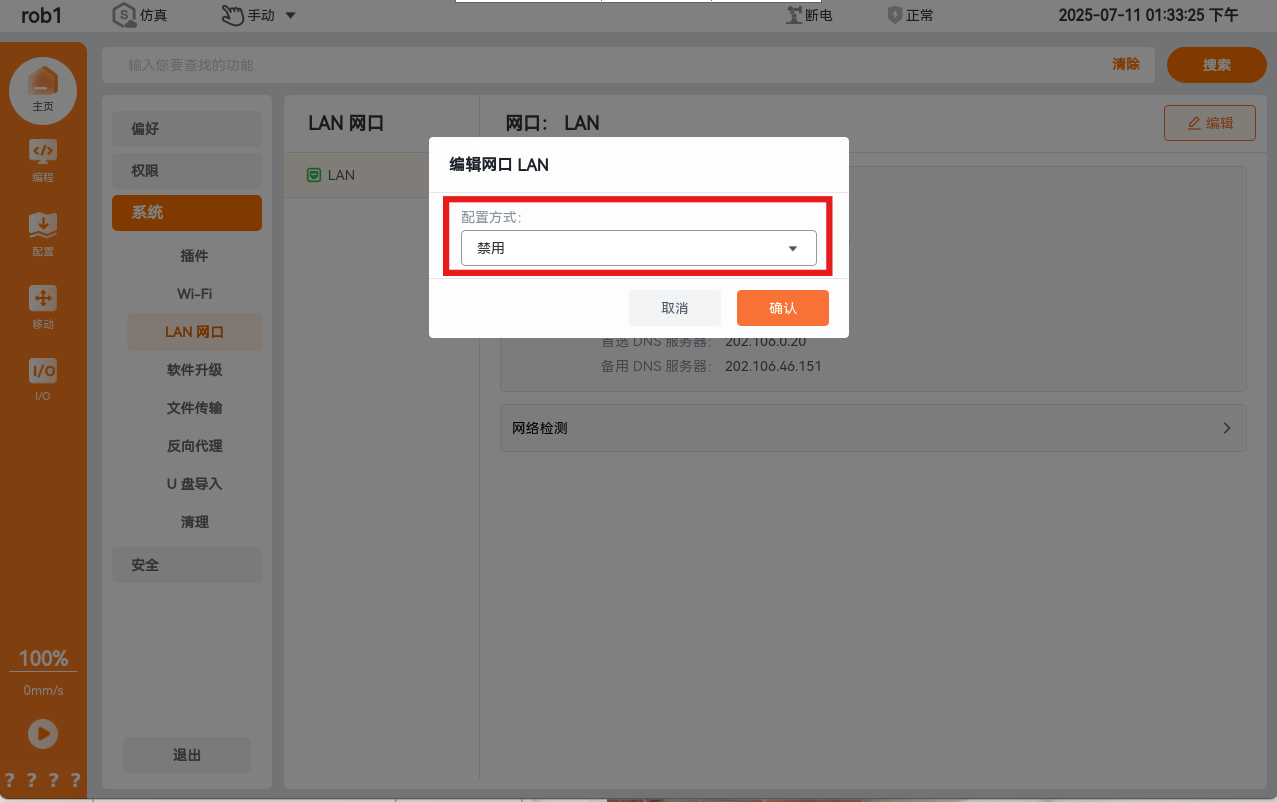
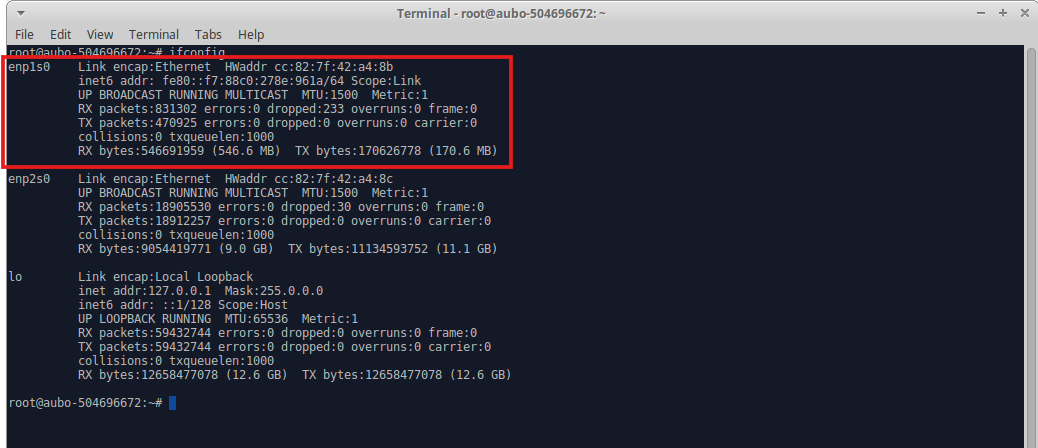
2 IP 地址查看
- Linux 系统下使用
ifconfig指令查看
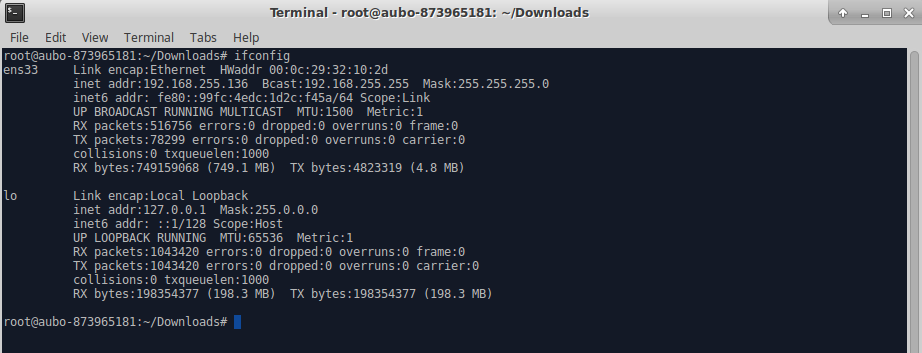
- Windows 系统下使用
ipconfig指令查看
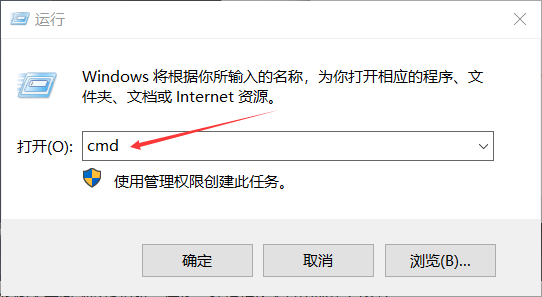
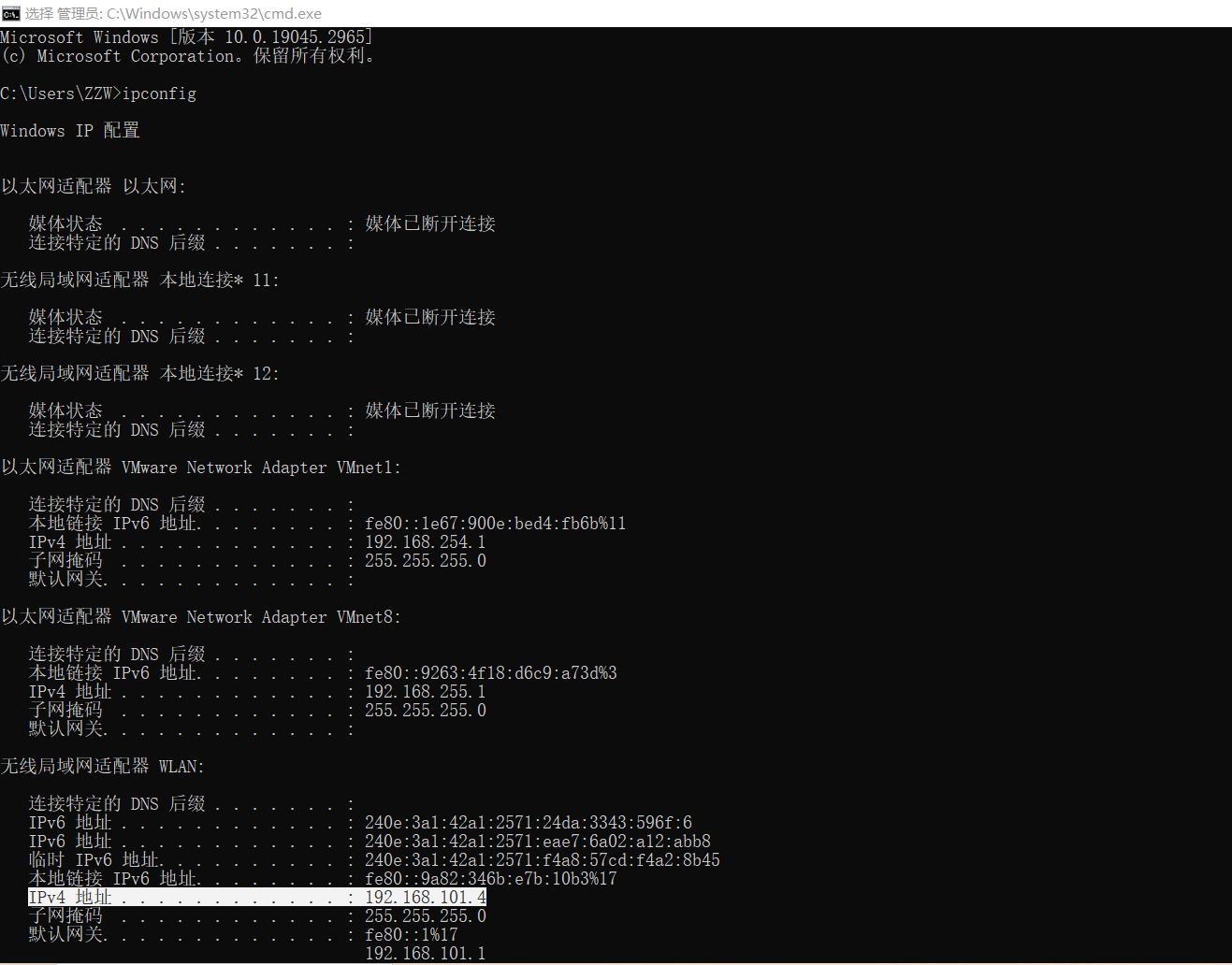
3 Ping 和 Telnet 工具的使用
Ping
Ping 是一种用于测试网络连接的命令行工具,可以在终端或命令提示符中使用,以下是使用 ping 的基本步骤。
首先打开终端或命令提示符窗口,输入以下命令:
ping <hostname>其中 <hostname> 是要测试连接的计算机的主机名或 IP 地址。例如,要测试连接到主机名为example.com 的计算机,可以输入以下命令:
ping example.com连接成功将会看到一系列回显消息,包括每个数据包的往返时间和丢包率等。在键盘同时按住 Ctrl+C 可以停止正在进行的 ping 操作。
注意,ping 命令可能会被防火墙或其他安全措施阻止,因此在某些情况下无法使用,请确保关闭防火墙。
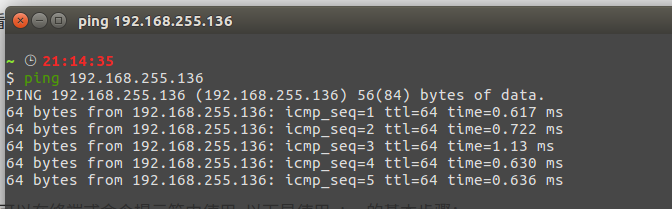
Telnet
Telnet 是一种用于远程登录到另一台计算机的协议,可以在命令行中使用,以下是使用 telnet 的基本步骤。
打开终端或命令提示符窗口,输入以下命令:
telnet <hostname> <port>其中 <hostname> 是要测试连接的计算机的主机名或 IP 地址,<port> 是要连接的端口号。例如,要连接到主机名为 example.com 的计算机且端口号为 80 的 Web 服务器,可以输入以下命令:
telnet example.com 80连接成功将会看到一个欢迎消息或命令提示符,可以在这里输入命令或发送数据。
如果需要关闭连接,在键盘同时按住 Ctrl+],然后输入 quit 命令即可。
Telnet 的使用方法参考下图:
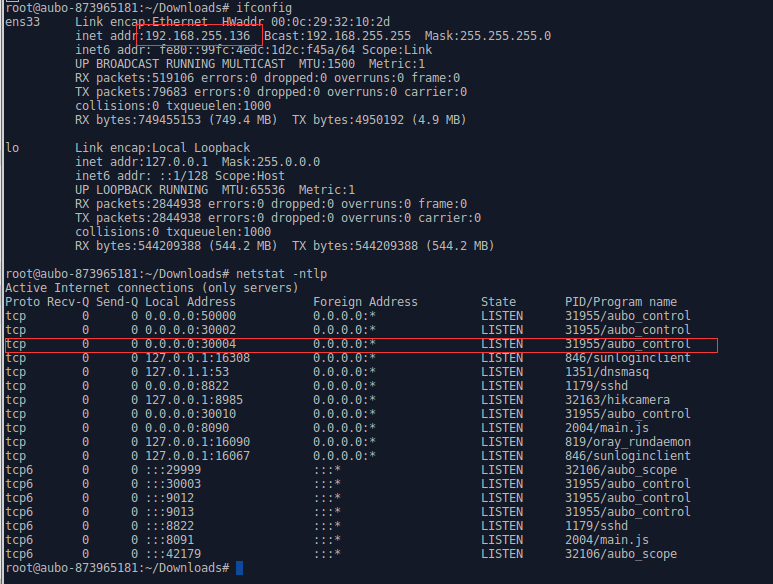
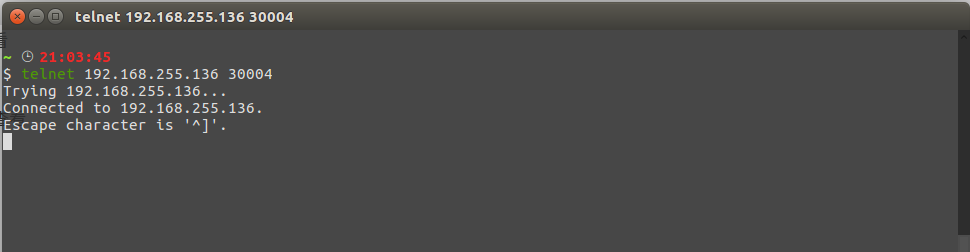
4 关闭 Windows 防火墙
如果在 Windows 端和控制器进行通讯,建议关闭防火墙。操作方法参考下图:
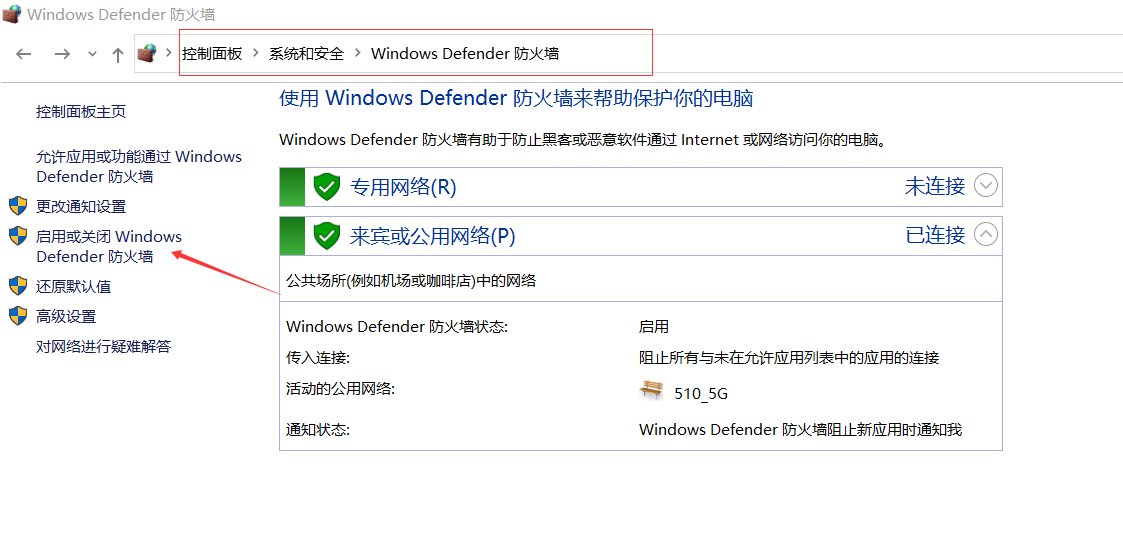
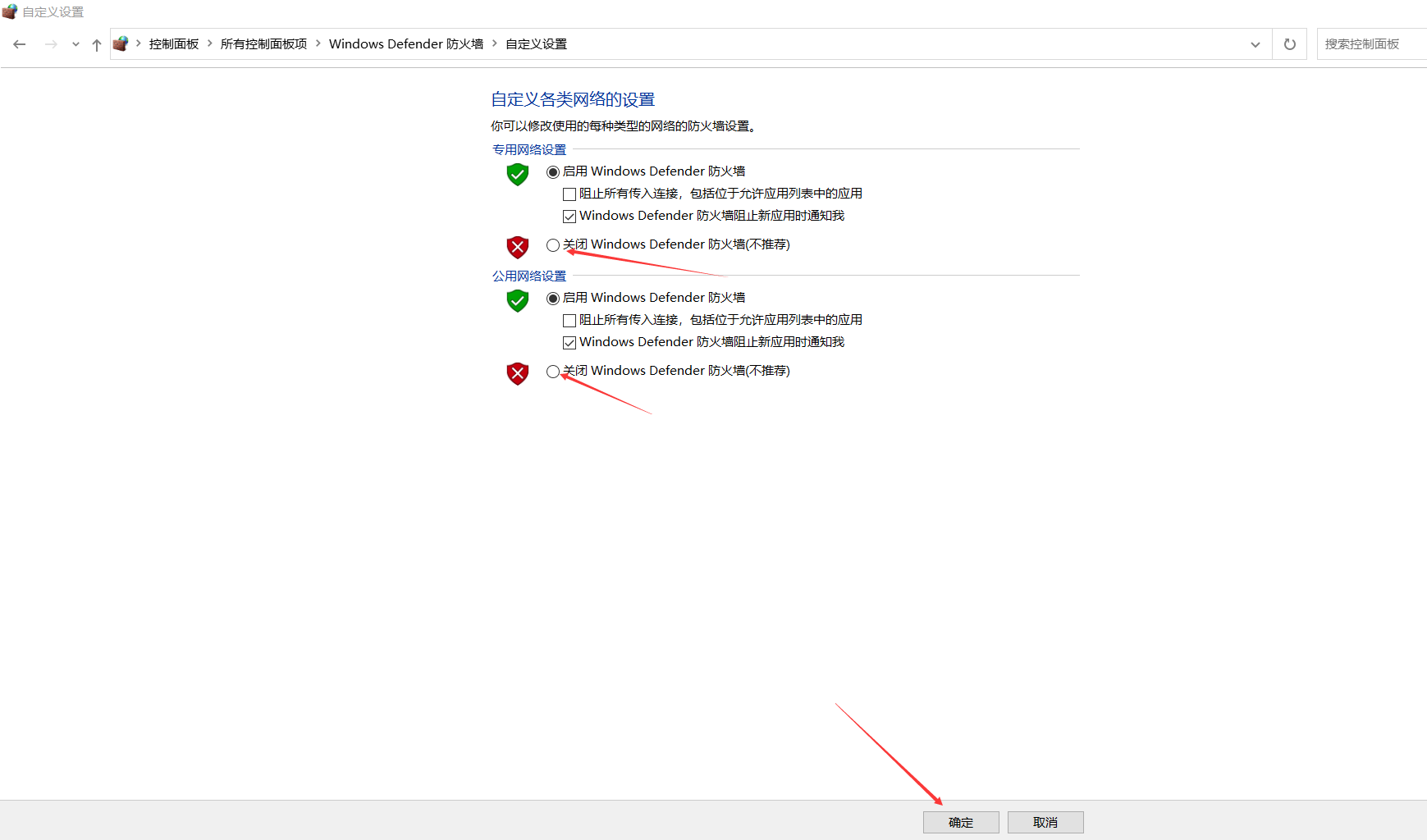
5 配置无线网卡
将无线网卡插入控制器设备上。
终端输入
ifconfig来确认无线网卡是否插入成功,如下图所示: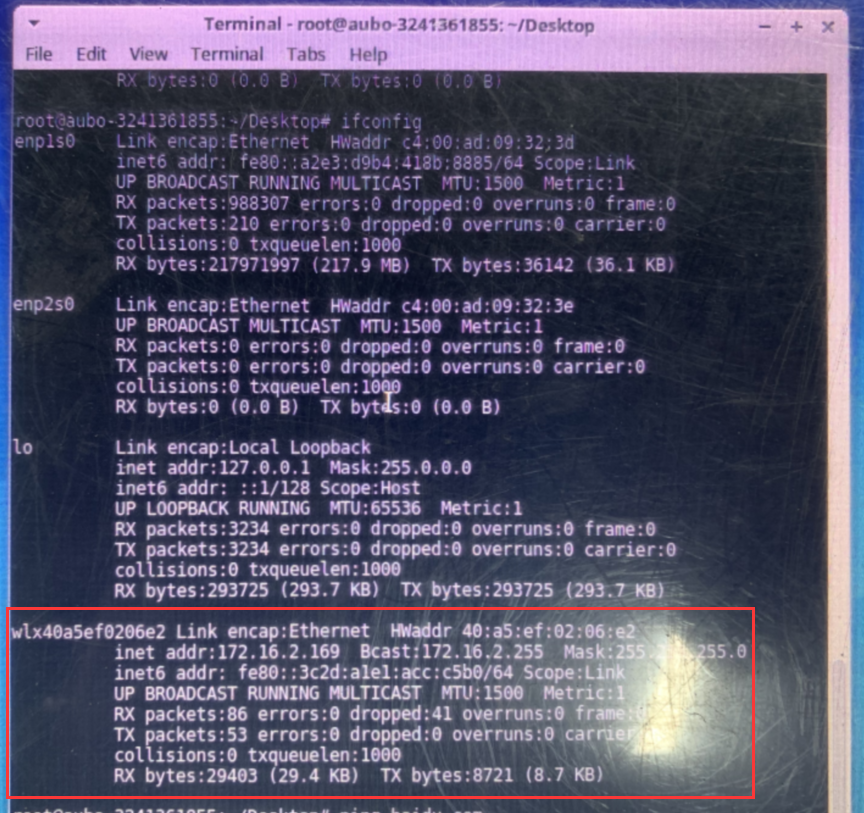
在桌面右击,选择 Applications > Settings > Network Connections
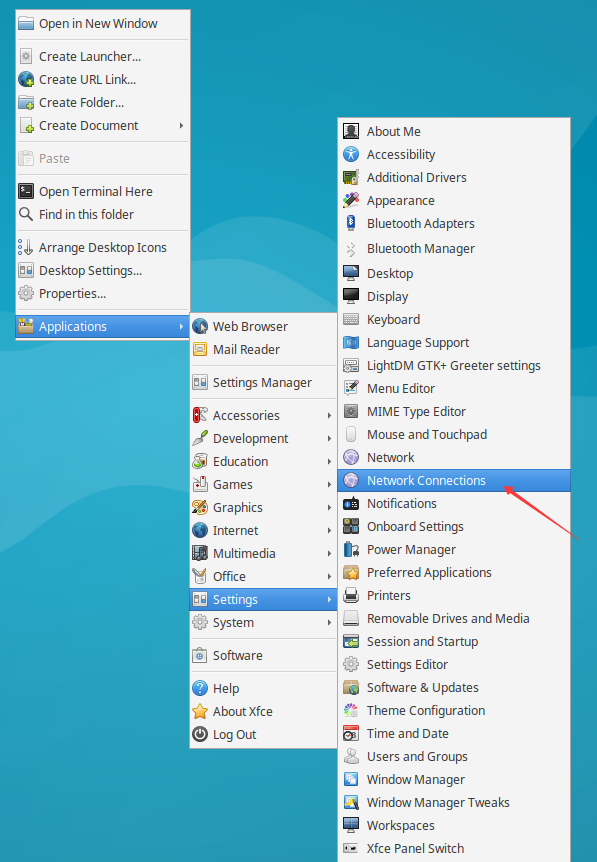
点击界面中的【Add】按钮。
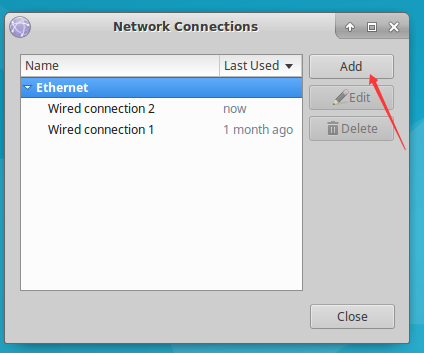
选择【Wi-Fi】,然后点击【Create】。
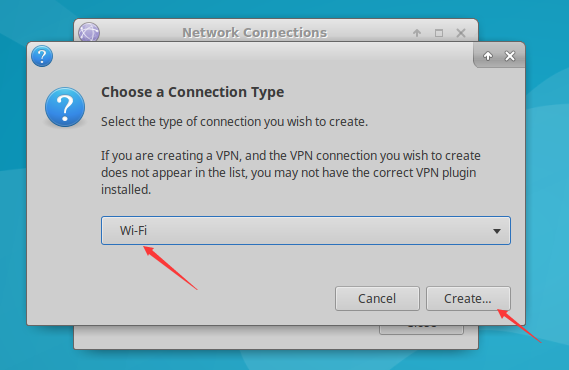
选择【Wi-Fi Security】,Security 选项选择【WPA & WPA2 Personal】,并在 Password 中填写 WiFi 密码。
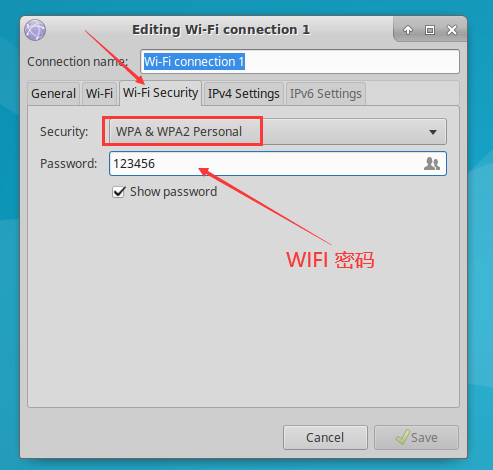
选择【Wi-Fi】,SSID 填写 WIFI 名称,例如图中的
AUBO_Robotics为示例 WIFI 名称,Device 中选中设备地址,如果下拉框中没有可选设备地址则说明无线网卡并未成功接入。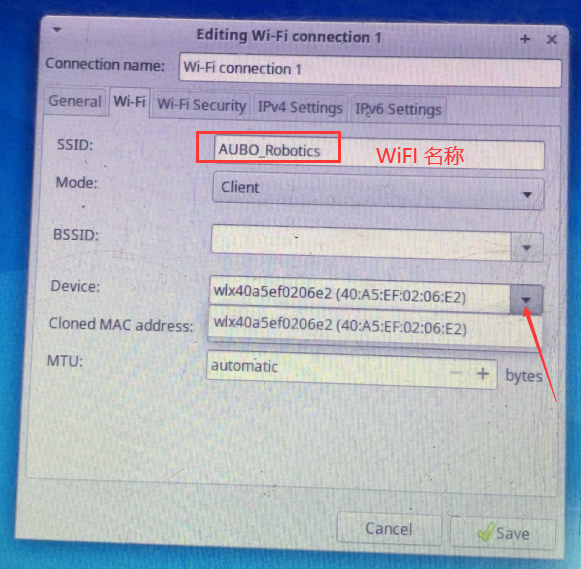
点击右下角的【Save】按钮,这样就完成了无线网卡的配置。